
Параметри керування типами паперу
Використовуйте параметр [Custom Type], щоб реєструвати й редагувати докладні відомості про часто використовувані типи паперу.
Щоб зареєструвати новий тип паперу, спочатку дублюйте тип паперу, найближчий за своїми характеристиками до нового, щоб скопіювати всі внутрішні робочі параметри. За допомогою цієї процедури можна з легкістю скопіювати бажані параметри із зареєстрованого нестандартного типу паперу в новий.
Також можна покращити якість друку й усунути проблеми з подачею паперу, відредагувавши параметри нестандартного типу паперу залежно від характеристик.
 |
Щоб реєструвати нестандартні типи паперу або змінювати параметри зареєстрованих типів паперу, потрібно ввійти в систему як адміністратор. Вхід до системи апарата Під час реєстрації нестандартного типу паперу не можна вказати джерело паперу. Докладніше про реєстрацію джерела паперу див. в розділі Зазначення формату й типу паперу в шухляді для паперу. Можна імпортувати/експортувати інформацію про зареєстрований нестандартний тип паперу, щоб використати її на іншому апараті Canon. Імпорт/експорт усіх параметрів |
Реєстрація часто використовуваних типів паперу
1
Запустіть Remote UI (Інтерфейс віддаленого користувача). Запуск Remote UI (Інтерфейс віддаленого користувача)
2
Клацніть [Settings/Registration] на сторінці порталу. Екран Remote UI (Інтерфейс віддаленого користувача)
3
Клацніть [Paper Settings]  [Paper Type Management Settings].
[Paper Type Management Settings].
 [Paper Type Management Settings].
[Paper Type Management Settings].4
Виберіть тип паперу, який потрібно змінити.
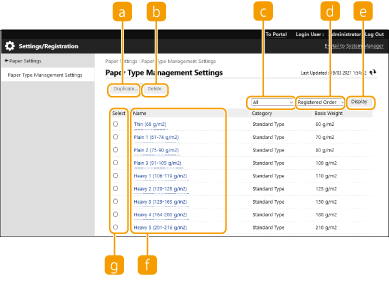
 [Duplicate]
[Duplicate]Дублюється тип паперу, вибраний у розділі [Select], як нестандартний.
 [Delete]
[Delete]Видаляється тип паперу, вибраний у розділі [Select].

Можна видалити тільки типи паперу зі значенням [Custom Type], відображеним для параметра [Category].
 Розкривний список типів паперу
Розкривний список типів паперуДає змогу вибрати тип паперу, що відображатиметься.
 Сортувати список за
Сортувати список заДає змогу змінити порядок відображення елементів списку.
 [Display]
[Display]Перемикання відображення списку до пунктів, вибраних у  та
та  .
.
 та
та  .
. [Name]
[Name]Відображає [Paper Details], коли ви клацаєте тип паперу, відображений у [Name]. Якщо вибрати нестандартний тип паперу, його можна відредагувати.
 [Select]
[Select]Виберіть a тип паперу, який потрібно дублювати або видалити.
5
Виберіть [Edit] і налаштуйте потрібні параметри.
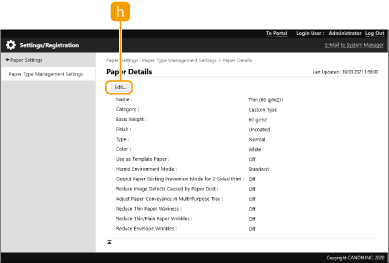
 [Edit]
[Edit]Відображається на екрані [Paper Details] для нестандартного типу паперу й дає змогу змінити параметри для вибраного елемента.

Можна змінювати тільки типи паперу зі значенням [Custom Type], відображеним для параметра [Category].
6
Клацніть [OK].
Елементи, які можна вказати
Можна вказати наведені нижче елементи.
[Name]
Можна змінити назву нестандартного типу паперу.
 |
Під час реєстрації параметрів для нестандартного типу паперу не забудьте змінити його назву. Не можна змінювати параметри типу паперу за замовчуванням, зареєстровані в апараті. |
[Basis Weight]
Можна змінити основну вагу нестандартного типу паперу.
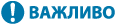 |
Якщо ввести значення, яке відрізняється від фактичної ваги використовуваного паперу, може ставатися зминання паперу, а також може погіршуватися якість зображення. |
[Finish]
Можна змінити параметр «Кінцева обробка» для зареєстрованого нестандартного типу паперу.
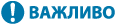 |
Якщо вибрати тип кінцевої обробки, який відрізняється від фактичного типу кінцевої обробки використовуваного паперу, може ставатися зминання паперу, а також може погіршуватися якість зображення. |
[Type]
Можна змінити параметр «Тип» для зареєстрованого нестандартного типу паперу.
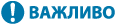 |
Якщо вибрати тип паперу, який відрізняється від фактичного типу використовуваного паперу, може ставатися зминання паперу, а також може погіршуватися якість зображення. |
[Color]
Можна змінити колір нестандартного типу паперу.
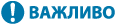 |
Якщо вибрати колір, який відрізняється від фактичного кольору використовуваного паперу, може виникати зминання, а також погіршуватись якість зображення. |
[Use as Template Paper]
Для цього режиму можна вибрати значення [Use as Template Paper], щоб використовувати для друку бланки (папір, на якому вже надруковано логотип).
 |
Способи завантаження паперу, коли вибрано параметр [Use as Template Paper]: Джерело паперу, відмінне від багатоцільового лотка: стороною з логотипом вниз Багатоцільовий лоток: стороною з логотипом вгору |
[Reduce Ghosting]
Установіть цей прапорець, якщо на пустих ділянках з’являються залишкові зображення. Це налаштування може вирішити проблему.
 |
Якщо ввімкнено цей параметр, результати друку можуть бути блідими через недостатнє закріплення тонера. |
[Reduce Toner Flaking]
Можна зменшити проблеми з якістю зображення, які виникають через неправильну температуру вузла фіксування, відрегулювавши температуру фіксування.
 |
Установіть цей параметр у зазначених нижче випадках. Результати друку можуть покращитися. [Mode 1]: установіть цей параметр, якщо тонер відшаровується з надрукованих зображень або на пустих ділянках з’являються залишкові зображення. [Mode 2]: установіть цей параметр, якщо ефект від параметра [Mode 1] є недостатнім. Це може покращити результати друку. Щоб не використовувати жодне значення, установіть [Off]. Проблеми з відшаруванням тонера й залишковими зображеннями може вдатися вирішити, не змінюючи цей параметр, а змінивши тип паперу й середовище використання. |
[Humid Environment Mode]
Проблеми з друком можуть виникати через експлуатацію апарата в умовах підвищеної вологості або властивості паперу. Це налаштування може вирішити проблему.
 |
Установіть цей параметр у зазначених нижче випадках. Результати друку можуть покращитися. [High Humidity]: установіть це значення, якщо в разі використання апарата в умовах високої вологості результати друку бліді або деякі частини зображень залишаються білими. [Low Humidity 1]: установіть це значення, якщо в разі використання апарата в умовах низької вологості деякі частини зображень залишаються білими. [Low Humidity 2]: установіть це значення, якщо в разі використання апарата в умовах низької вологості результати друку бліді або деякі частини зображень залишаються білими. Щоб не використовувати жодне значення, установіть [Standard]. |
[Adjust Paper Separation in Fixing Area]
Якщо зминання паперу виникає навколо вузла фіксування, це налаштування може вирішити проблему.
 |
Якщо вибір значення [Mode 1] не вирішує проблему, виберіть [Mode 2]. |
[Adjust Paper Conveyance in Multi-Purpose Tray]
Якщо виникають проблеми з подаванням з багатоцільового лотка, це налаштування може вирішити проблему.
 |
У разі вибору цього параметра швидкість друку може знизитися. |
[Correct Paper Wrinkle]
Якщо з’являються зморшки на папері формату B5 або меншого, це налаштування може вирішити проблему.
 |
У разі вибору цього параметра друк може бути блідим. Якщо з’являються зморшки на папері формату більшого, ніж B5, установіть для параметра <Режим 2> значення <Увімк.> у режимі <Режим запобігання скручуванню>. |
[Correct Rough Paper Void]
Результати друку можуть бути блідими, якщо використовується папір із шорсткою поверхнею. Це налаштування може вирішити проблему.
 |
Вибір цього параметра може вплинути на якість зображення. |
[Correct Fixing (Envelope)]
Установіть цей прапорець, якщо під час друку на конвертах відшаровується тонер. Це налаштування може вирішити проблему.